Otklonite kôd pogreške 506 u Trgovini Play
Tržište igara - glavno sredstvo pristupa novim aplikacijama i ažuriranje onih koji su već instalirani na pametnom telefonu ili tabletu s Androidom. Ovo je jedna od najvažnijih komponenti operativnog sustava od Googlea, ali njegovo djelo nije uvijek savršeno - ponekad možete naići na sve vrste pogrešaka. Kako ukloniti jedan od njih, koji ima kod 506, mi ćemo reći u ovom članku.
Kako otkloniti pogreške 506 u Trgovini Play
Kôd pogreške 506 ne može se nazvati uobičajenim, ali broj korisnika Android pametnih telefona još se morao nositi s njom. Taj se problem pojavljuje kada pokušate instalirati ili ažurirati aplikacije u Trgovini Play. Proširuje se i na softveru razvojnih programera trećih strana i na robne marke Googleovih proizvoda. Iz toga možemo donijeti sasvim logičan zaključak - razlog neuspjeha leži izravno u sam operativni sustav. Razmislite o tome kako riješiti ovu pogrešku.

1. način: izbrišite predmemoriju i podatke
Većina pogrešaka koje se pojavljuju prilikom pokušaja instaliranja ili ažuriranja aplikacija u Trgovini Play može se riješiti brisanjem podataka o markiranim aplikacijama. To uključuje izravno Market i Google Play usluge.
Činjenica je da ove aplikacije dugo vremena aktivne akumuliraju najveću količinu podataka o smeću, što ometa njihovu stabilnu i besprijekornu radnju. Stoga, sve ove privremene informacije i predmemoriju treba izbrisati. Za veću učinkovitost, trebali biste također vratiti softver na svoju prethodnu verziju.
- Na bilo kojem od dostupnih načina otvorite "Postavke" mobilnog uređaja. Da biste to učinili, možete dodirnuti ikonu zupčanika na zavjesu, na glavnom zaslonu ili u izborniku programa.
- Idite na popis aplikacija tako da odaberete istoimenu stavku (ili slično u značenju). Zatim otvorite popis svih aplikacija tako da dodirnete stavku "Instalirana" ili "Treća strana" ili "Prikaži sve aplikacije" .
- Na popisu instaliranog softvera pronađite Trgovinu Play i krenite do njegovih parametara jednostavnim klikom na naziv.
- Idite na odjeljak "Pohrana" (također se nazivaju "podaci" ) i dodirnite naizmjenično gumbe "Brisanje predmemorije" i "Brisanje podataka" . Gumbi, ovisno o verziji Androida, mogu se postaviti i vodoravno (izravno ispod naziva aplikacije) i okomito (u skupinama "Memorija" i "Cache" ).
- Nakon što završite čišćenje, vratite se korak - na stranicu osnovnih podataka o tržištu. Dodirnite tri okomite točke koje se nalaze u gornjem desnom kutu i odaberite stavku "Brisanje ažuriranja" .
- Sada se vratite na popis svih instaliranih aplikacija, pronađite Google Play usluge i idite na njihove postavke klikom na naziv.
- Otvorite odjeljak "Pohrana" . Jednom u njemu kliknite gumb "Izbriši predmemoriju" , a zatim dodirnite "Upravljanje mjestom" pokraj njega.
- Na sljedećoj stranici kliknite gumb "Izbriši sve podatke" i potvrdite svoje namjere klikom na "OK" u skočnom okviru s upitom.
- Konačna je radnja ukloniti ažuriranja Usluga. Kao u slučaju tržišta, vraćajući se na stranicu glavnih parametara aplikacije, dodirnite tri okomite točke u desnom kutu i odaberite jedinu dostupnu stavku "Izbriši ažuriranja" .
- Sada izađite iz "Postavke" i ponovno pokrenite svoj mobilni uređaj. Nakon pokretanja pokušajte ažurirati ili ponovo instalirati aplikaciju.
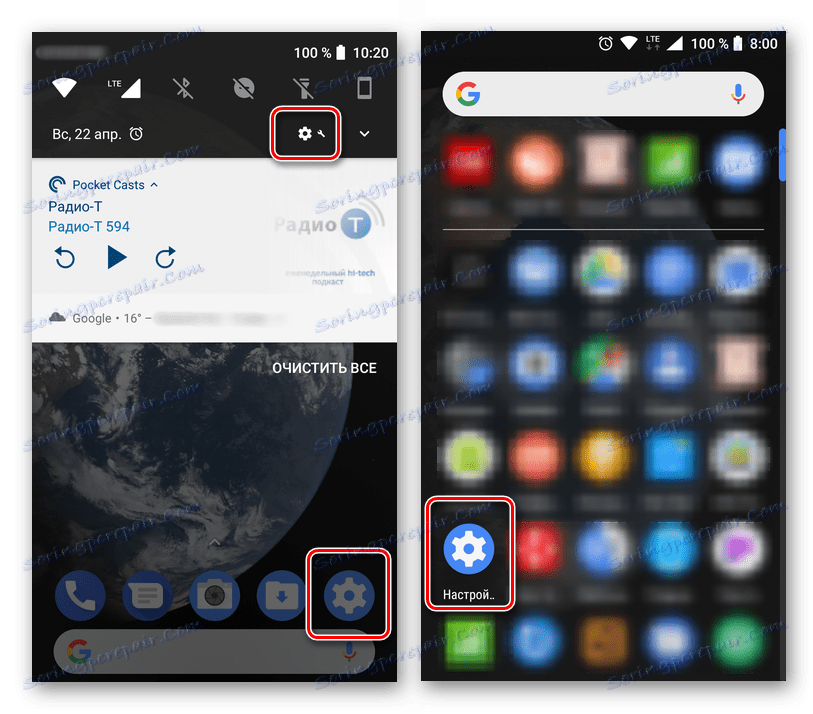
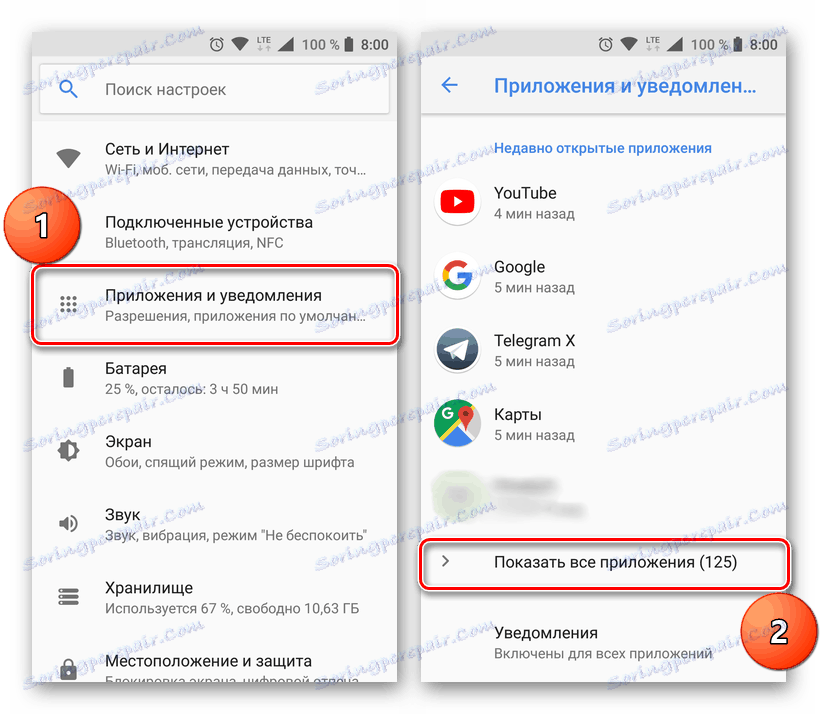
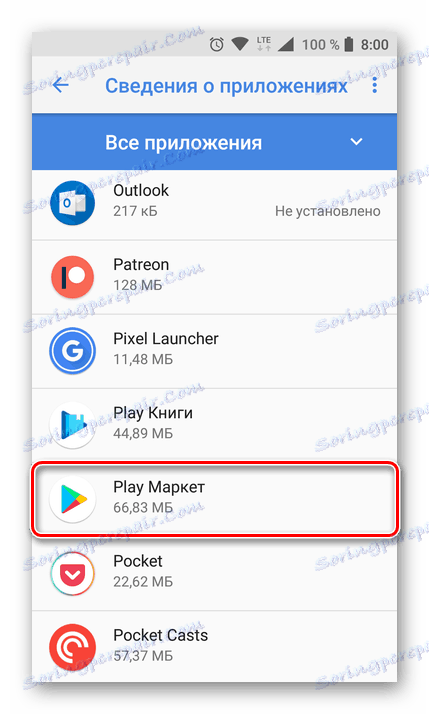
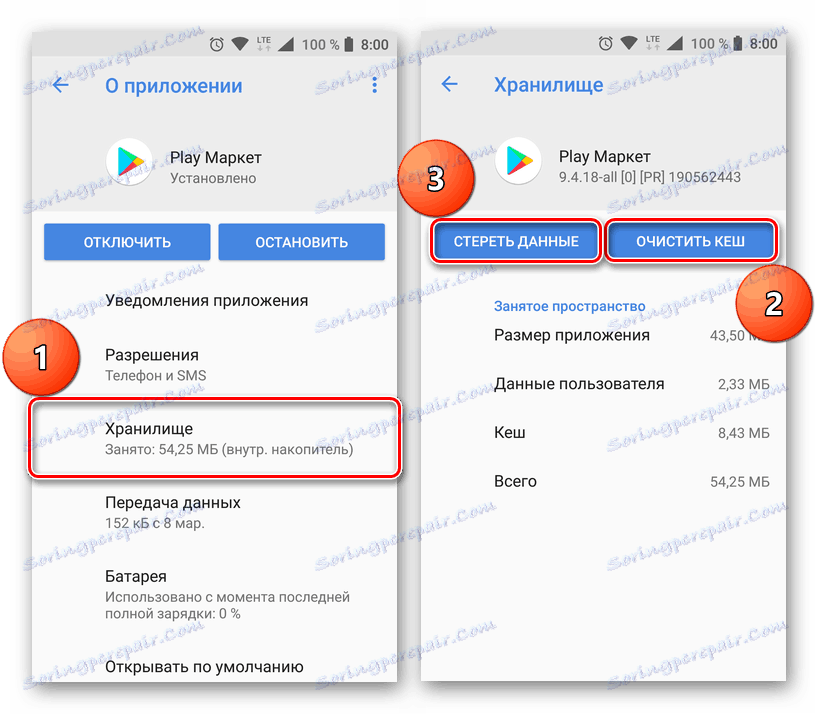
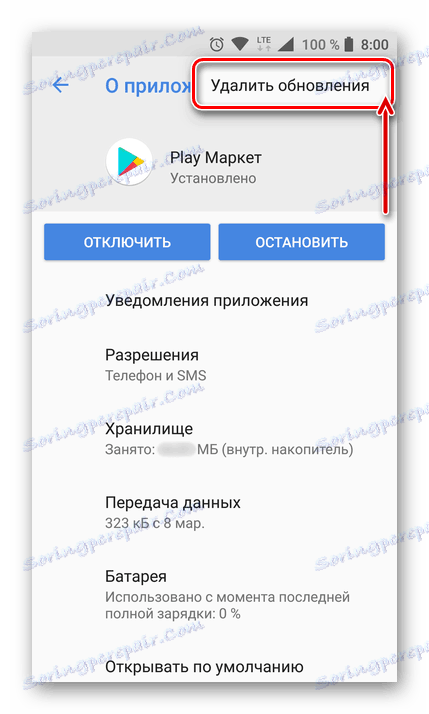
Napomena: na Android verzijama ispod 7, postoji zasebna tipka za brisanje ažuriranja koja treba kliknuti.
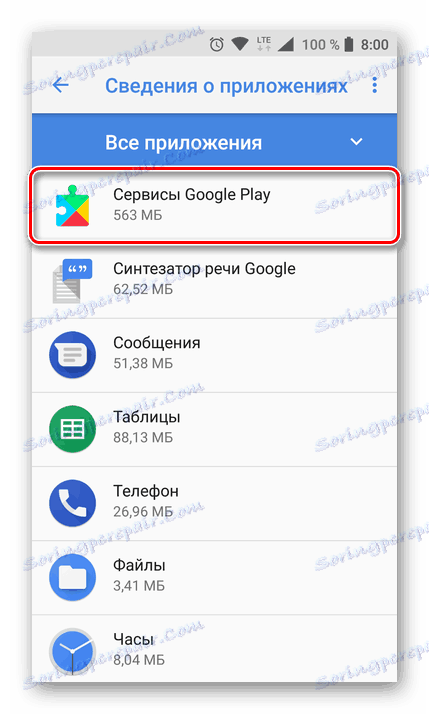
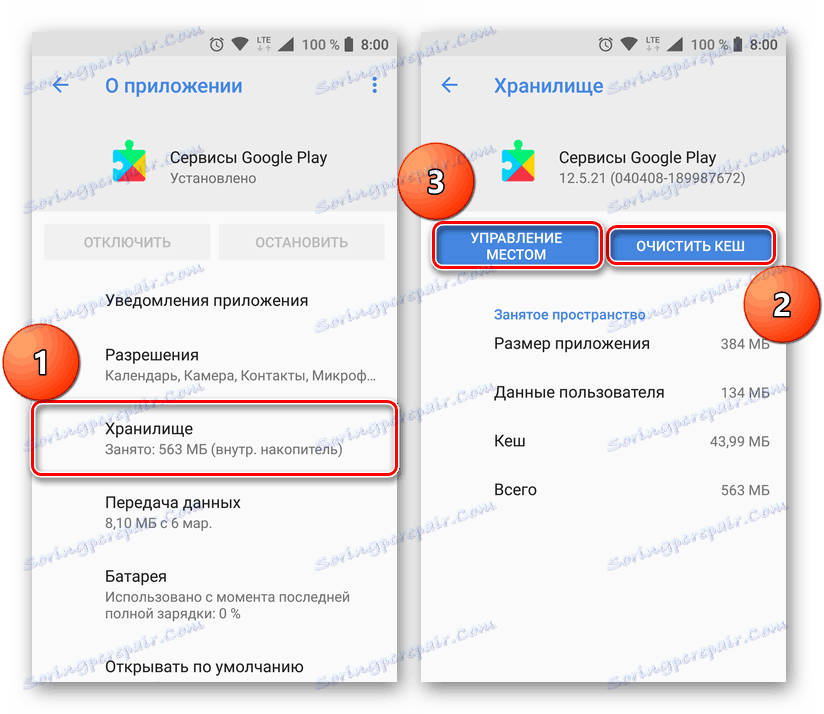
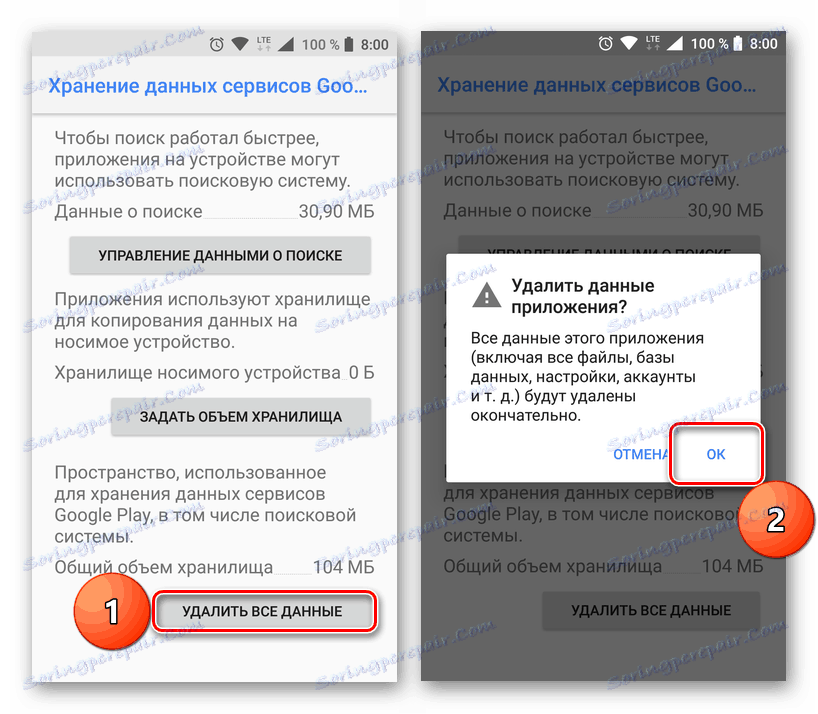
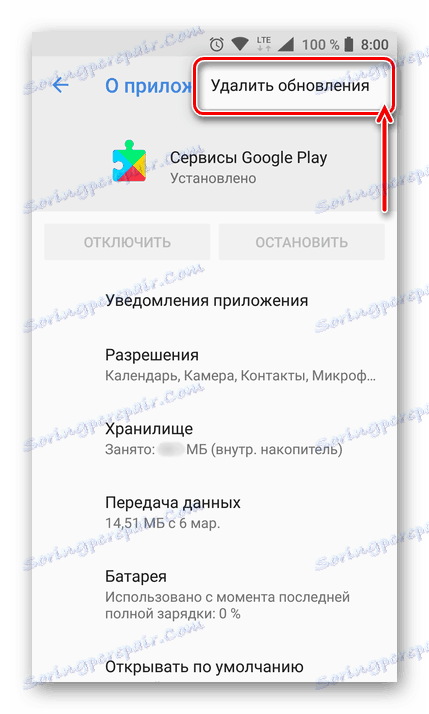
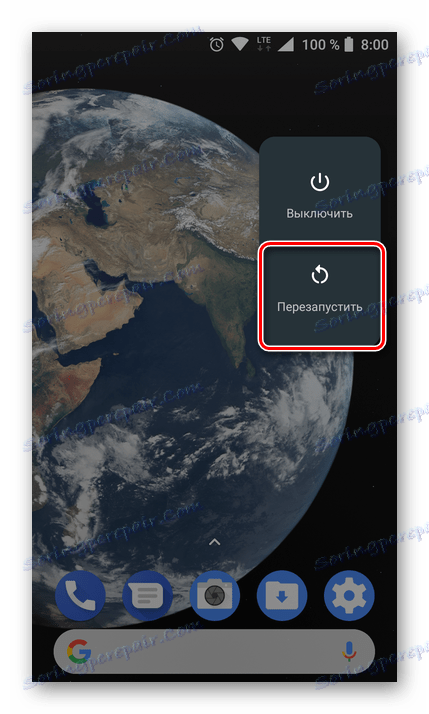
Ako se pogreška 506 ponovno ne dogodi, banalno čišćenje podataka tržišta i usluga pomoglo je da se riješi toga. Ako se problem ne riješi, prijeđite na sljedeće opcije da biste je riješili.
Druga metoda: Promijenite mjesto instalacije
Možda je problem s instaliranjem nastao zbog memorijske kartice koja se koristi na pametnom telefonu, točnije, jer su aplikacije instalirane na nju prema zadanim postavkama. Dakle, ako je pogon pogrešno formatiran, oštećen ili jednostavno ima brzinu koja nije dovoljna za udobnu upotrebu na određenom uređaju, to može uzrokovati pogrešku koju razmatramo. Na kraju, prijenosni mediji nisu vječni, a prije ili kasnije mogu uspjeti.
Da biste saznali je li microSD uzrok pogreške 506 i, ako je tako, popravite, možete pokušati promijeniti mjesto za instaliranje aplikacija s vanjske na unutarnju pohranu. Još je bolje povjeriti ovaj izbor samom sustavu.
- U "Postavkama" mobilnog uređaja idite na odjeljak "Memorija" .
- Dodirnite stavku "Željena lokacija instalacije". Izbor će biti ponuđen tri opcije:
- Unutarnja memorija;
- Memorijska kartica;
- Instalacija po vlastitom nahođenju sustava.
- Preporučujemo da odaberete prvu ili treću opciju i potvrdite svoje radnje.
- Nakon toga izađite iz postavki i pokrenite Trgovinu Play. Pokušajte instalirati ili ažurirati program.
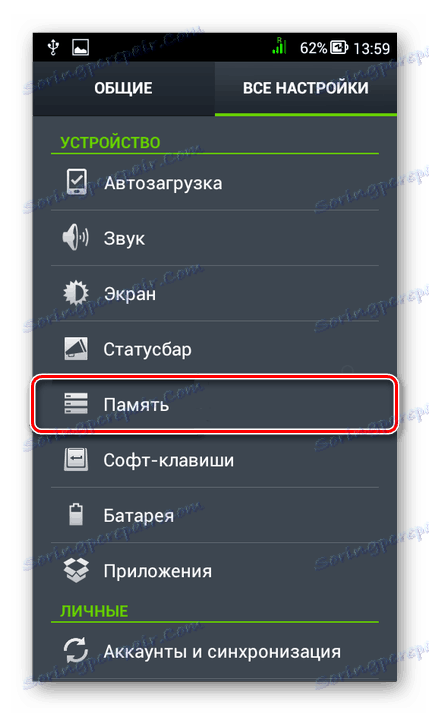
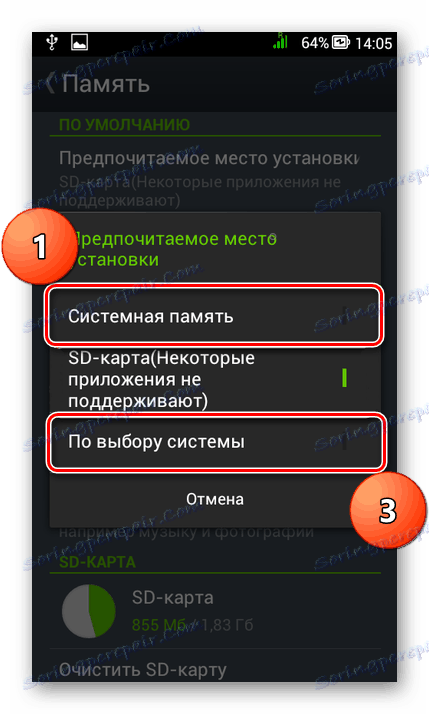
Vidi također: Prebacivanje sjećanja na Android smartphone od unutarnje do vanjskog
Pogreška 506 bi trebala nestati, a ako se to ne dogodi, preporučujemo privremeno isključivanje vanjskog pogona. Kako to učiniti opisano je u nastavku.
Vidi također: Premještanje programa na memorijsku karticu
Način 3: Onemogućite memorijsku karticu
Ako ne mijenjate mjesto instalacije, pokušajte potpuno onemogućiti SD karticu. Ovo je, kao i gore navedeno rješenje, privremena mjera, no zahvaljujući njemu možete saznati je li vanjski pogon povezan s pogreškom 506.
- Otvorite "Postavke" svog pametnog telefona, pronađite odjeljak "Pohrana" (Android 8) ili "Memorija" (u verzijama Android manje od 7) i idite na njega.
- Dodirnite ikonu desno od naziva memorijske kartice i odaberite stavku "Ukloni SD karticu" .
- Nakon što je microSD onemogućen, idite u Trgovinu Play i pokušajte instalirati ili ažurirati program pri preuzimanju pogreške 506.
- Čim se aplikacija instalira ili ažurira (a najvjerojatnije će se to dogoditi), vratite se na postavke mobilnog uređaja i idite na odjeljak "Pohrana" ( "Memorija" ).
- Jednom u njemu dotaknite naziv memorijske kartice i odaberite "Spojite SD karticu".
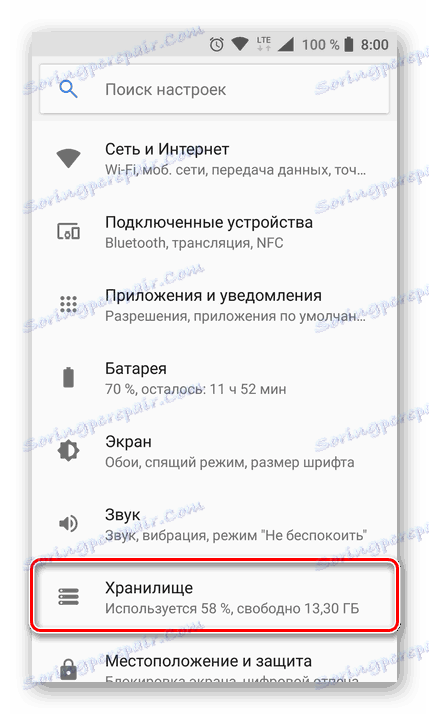

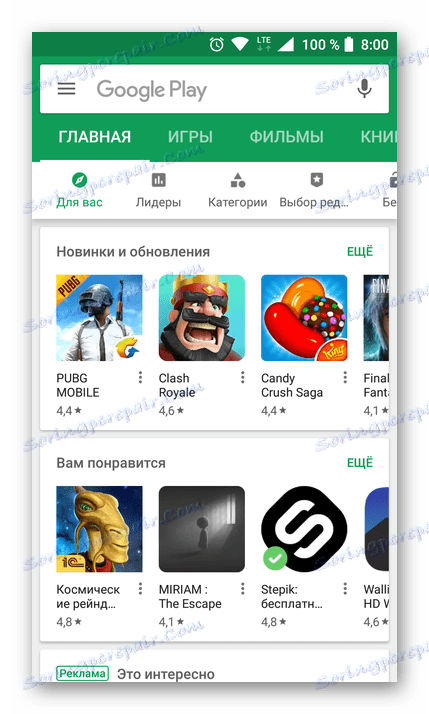
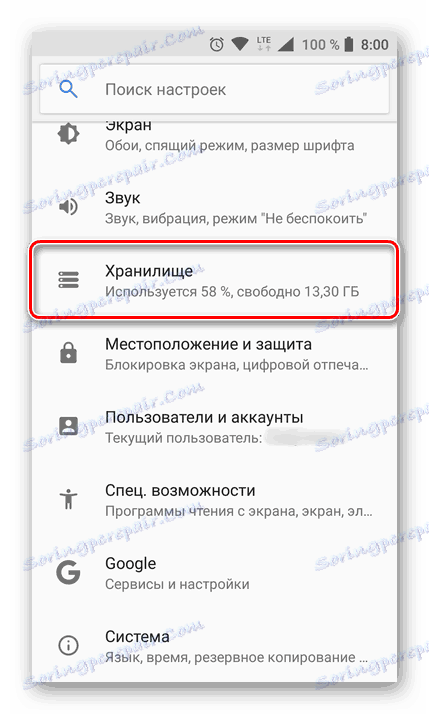

Alternativno, možete pokušati odspojiti microSD mehanički, to jest, ukloniti ga izravno iz instalacijskog utora, a ne zaboravite li ga onemogućiti u "Postavkama" . Ako su razlozi za 506. pogrešku koju razmatramo pokriveni na memorijskoj kartici, problem će se ukloniti. Ako neuspjeh nije nestao, idite na sljedeću metodu.
4. način: izbrišite i povezujte svoj Google račun
U slučajevima u kojima niti jedan od gore navedenih metoda nije pomogao riješiti pogrešku 506, možete pokušati izbrisati Google račun koji se koristi na vašem pametnom telefonu, a zatim ga ponovno spojiti. Zadatak je prilično jednostavan, ali za njegovu implementaciju morate znati ne samo vašu GMail adresu ili broj mobitela, već i lozinku. Zapravo, na isti način možete riješiti mnoge druge uobičajene pogreške u radu Play tržišta.
- Idite na "Postavke" i pronađite stavku "Računi" . Na različitim verzijama Androida, kao i na školjkama s markom treće strane, ovaj odjeljak parametara može imati drugačiji naziv. Dakle, to se može nazvati "Računi" , "Računi i sinkronizacija" , "Drugi računi" , "Korisnici i računi" .
- Jednom u traženom odjeljku potražite Google račun i dodirnite njegovo ime.
- Sada kliknite gumb "Obriši račun" . Ako je potrebno, unesite sustav potvrdom odabirom odgovarajuće stavke u skočnom prozoru.
- Nakon što se Google račun izbriše bez napuštanja odjeljka "Računi" , pomaknite se prema dolje i dodirnite "Dodaj račun" . Na navedenom popisu odaberite Google klikom na njega.
- Naizmjenično unesite svoju prijavu (telefonski broj ili e-poštu) i zaporku s računa, a zatim kliknite "Dalje" nakon ispunjavanja polja. Osim toga, morat ćete prihvatiti uvjete licenčnog ugovora.
- Nakon prijave, izađite iz postavki, pokrenite Trgovinu Play i pokušajte instalirati ili ažurirati aplikaciju.
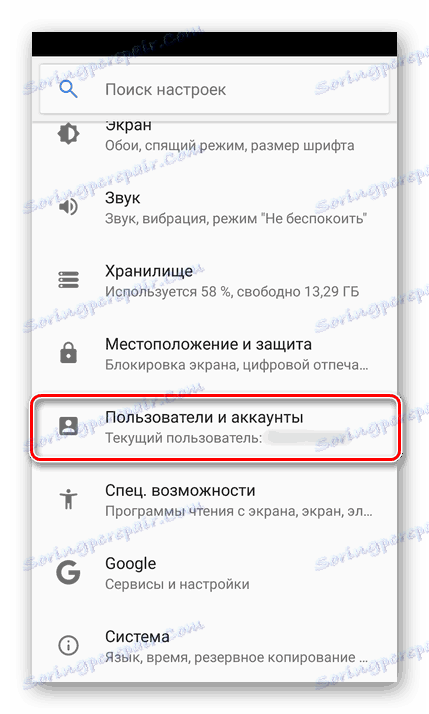
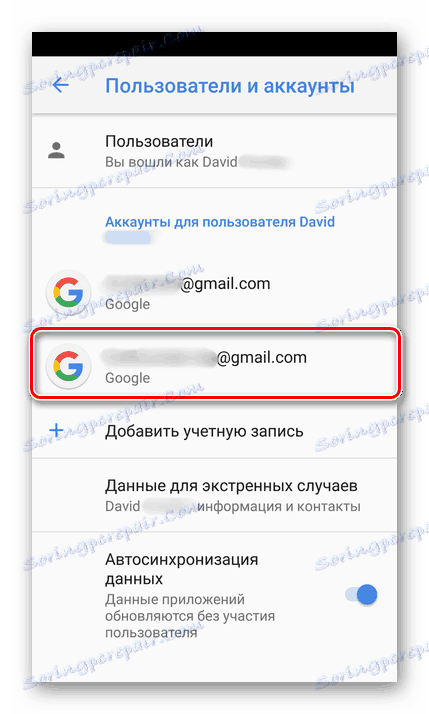
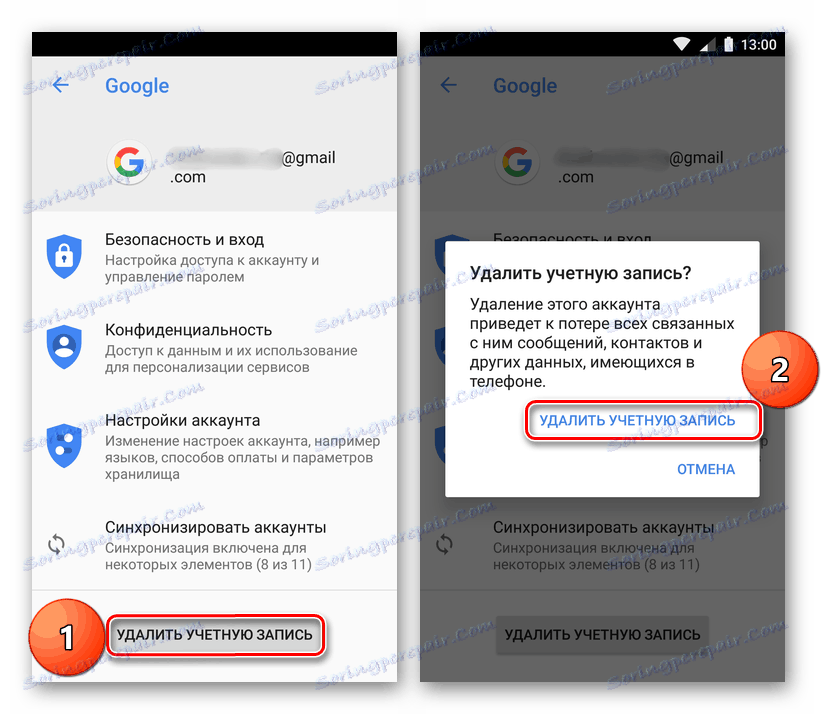
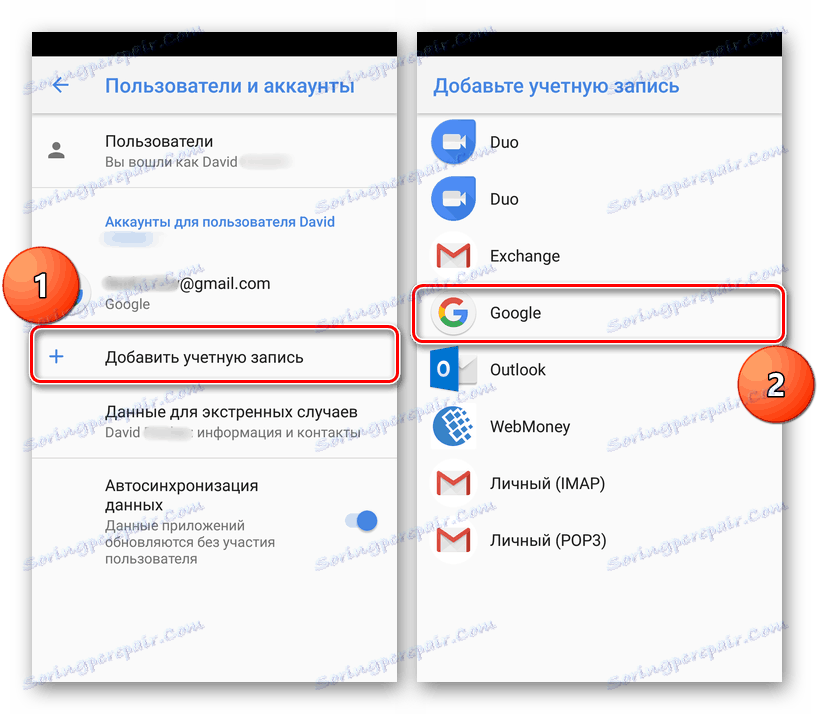
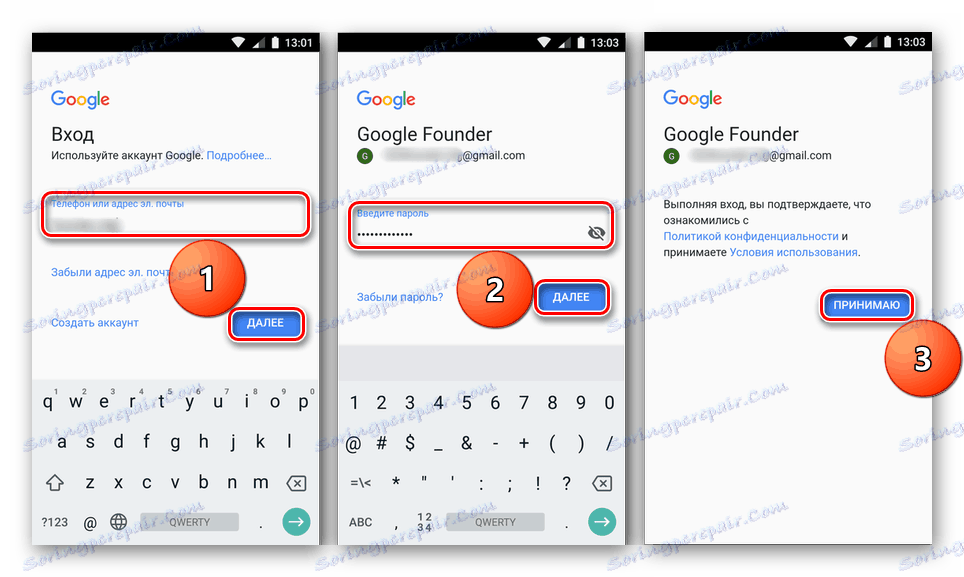
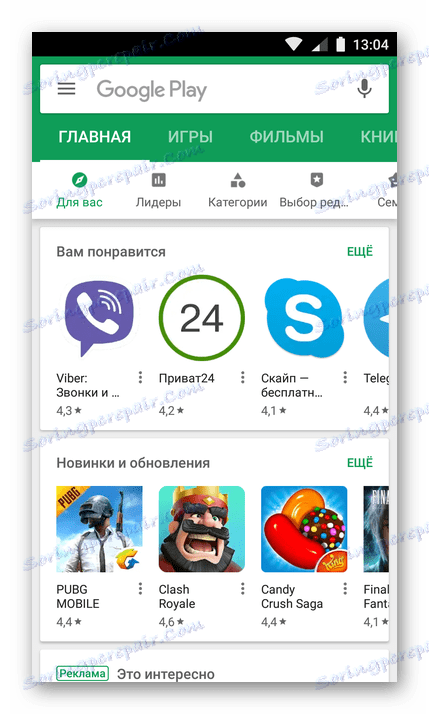
Potpuno brisanje vašeg Google računa, a zatim njegovo povezivanje svakako bi trebalo pomoći da se eliminira pogreška 506, kao i gotovo bilo koji neuspjeh u Trgovini Play, koji ima slične razloge. Ako to i ne pomogne, morat ćete trikovi, obmanjivati sustav i gurnuti softver nerelevantnog uredničkog odbora na njega.
5. metoda: Instalirajte prethodnu verziju aplikacije
U onim rijetkim slučajevima kada nijedna od dostupnih i gore opisanih metoda nije pomogla da se riješi pogreške 506, ostaje samo pokušati instalirati potrebnu aplikaciju zaobilazeći tržište Play. Da biste to učinili, morate preuzeti APK datoteku, staviti je u memoriju mobilnog uređaja, instalirati ga i nakon toga pokušati ažurirati izravno putem službene trgovine.

Instalacijske datoteke za Androidove aplikacije možete pronaći na tematskim web stranicama i forumima, od kojih je najpopularniji APKMirror. Nakon preuzimanja i postavljanja APK-a na pametni telefon trebat ćete omogućiti instalaciju iz izvora treće strane, što se može učiniti u sigurnosnim postavkama (ili privatnosti, ovisno o verziji operacijskog sustava). Više o svemu možete saznati iz zasebnog članka na našoj web stranici.
Više detalja: Instaliranje APK datoteka na Android smartphone uređaje
Način 6: Alternativna trgovina aplikacija
Nisu svi korisnici znaju da uz tržište Play ima i nekoliko trgovina aplikacija za Android. Da, te se odluke ne mogu nazvati službeni, njihova upotreba nije uvijek sigurna, a domet je mnogo uži, ali imaju i prednosti. Na tržištu treće strane možete pronaći ne samo vrijedne alternative za plaćeni softver, već i softver koji je potpuno odsutan od službene Google App Store.
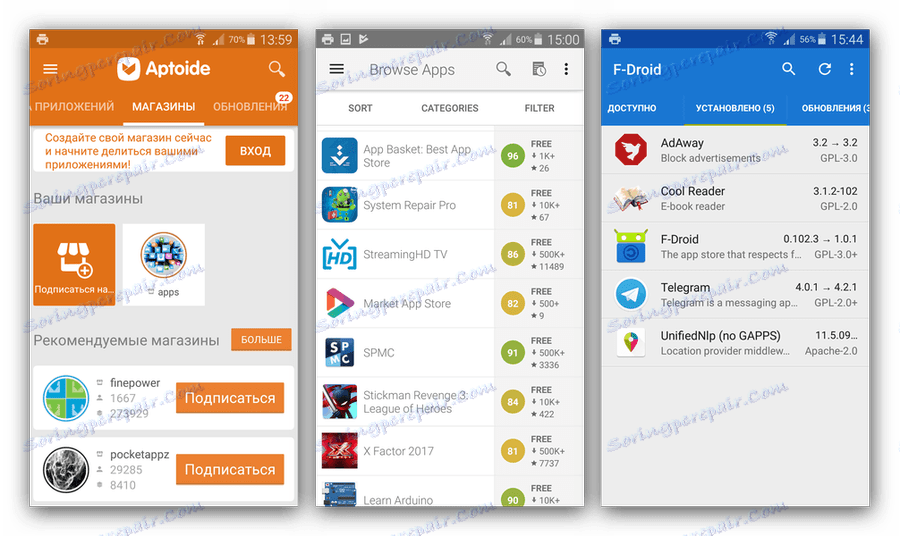
Preporučujemo da se upoznate s posebnim materijalom na našoj web stranici, koji je posvećen detaljnom pregledu Tržišta treće strane. Ako vas netko od vas zanima, preuzmite ga i instalirajte na smartphone. Zatim pomoću traženja pronađite i instalirajte aplikaciju tijekom kojih je došlo do pogreške 506. Ovaj put vam to sigurno neće smetati. Usput, alternativna rješenja pomoći će izbjeći druge uobičajene pogreške koje je Google Store tako bogat.
Više detalja: Trgovine aplikacija treće strane za Android
zaključak
Kao što je spomenuto na samom početku članka, pogreška s kodom 506 nije najčešći problem u radu Trgovine Play. Ipak, postoji mnogo razloga za njegovu pojavu, ali svatko ima svoje rješenje, i svi su o njima detaljno opisani u ovom članku. Nadajmo se da vam je to pomoglo instalirati ili ažurirati aplikaciju, a time i ukloniti takvu neugodnu pogrešku.